电脑店恢复win10系统设置安全模式的教程?
更新日期:2013-02-20 作者:就下载 来源:http://www.9xiazai.com

安全模式的工作原理是在不加载第三方设备驱动程序的情况下启动电脑,使电脑运行在系统最小模式,这样用户就可以方便地检测与修复计算机系统的错误。
在winxp、7、8、8.1系统,进入安全模式只需要重启电脑,在电脑开始开机时按住F8,直到出现黑白的菜单界面时,选择安全模式进入即可。
微软从win10开始,就改变了安全模式的进入方式,之前的进入方式较为简单。win10进入安全模式的方式要复杂很多,主要有两种方法,具体操作如下:
方法一、
1、右击桌面左下角“开始”,选择“运行”,或者使用快捷键“win+R”直接打开运行,然后输入命令:msconfig,点击“确定”。
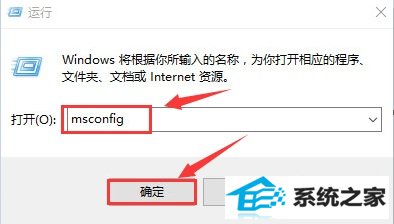
2、在弹出的“系统设置”界面,勾选左下角的“安全引导”,然后在其下面选择你想要的安全模式类型。然后点击“确定”或“应用”。
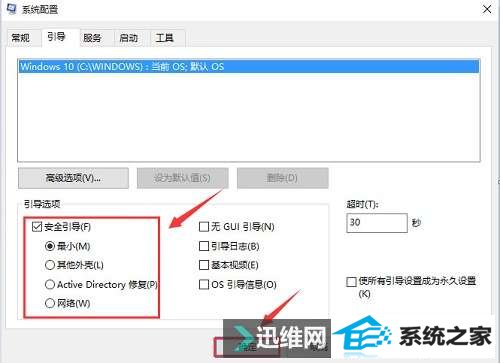
3、接下来会弹出重新启动的提示窗口,直接点击“重新启动”即可进入“安全模式”,如果此时还有需要保存的文档,可以点击“退出而不重新启动”按钮,处理完手边的事情然后手动重启进入“安全模式”。
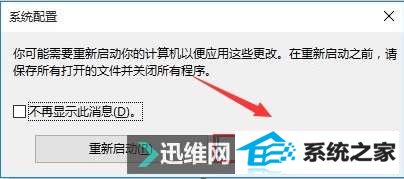
另外需要注意的是,当你在安全模式调试完成之后,还需要重新在这里取消勾选“安全引导”,避免下一次重启时再进入安全模式。
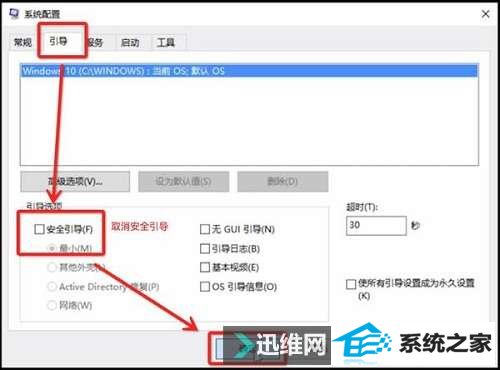
方法二、
1、打开“开始”菜单,点击“电源”选项,会弹出一个选择菜单,此时按住“shift键”, 然后点击“重启”选项;
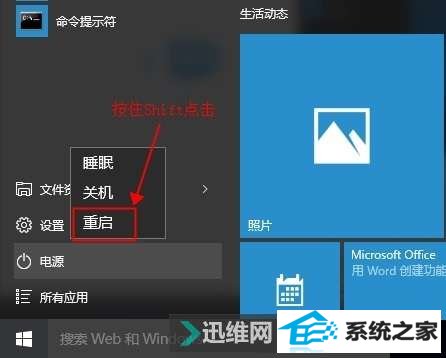
2、此时会进入一个新的界面,选择“疑难解答”,再选择“高级选项”,接着选择“启动设置”,这是进入一个提示页面,直接点击“重启”。

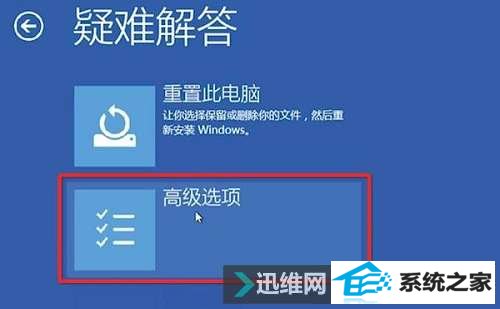
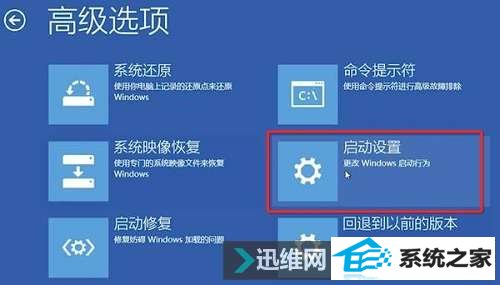

3、然后屏幕上会显示出多个菜单,点击菜单前面对应的数字即可进行选择,其中4、5、6项都是安全模式选项,因需选择即可进入对应的安全模式。点击F4,即可进入安全模式。

最新文章推荐
- 图文为你win10系统磁盘不能创建新分区的步骤?
- 小马教你win10系统笔记本开机后出现黑屏只显示鼠标的方法?
- 为您win10系统iE无法打开internet站点的方案?
- 手把手修复win10系统重装后不能上网的方法?
- 操作win10系统宽带连接本地连接未识别的办法?
- 图文传授win10系统检测不到网卡的方法?
- win10企业版激活工具64位最新推选
- 帮您修复win10系统设置usb为第一启动项的技巧?
- 装机高人告诉你一键装机win7
- 为你解决win10系统关机时提示lexpps.exe程序错误的方法?
- 手把手恢复win10系统开始屏幕磁贴右键菜单在开始菜单下面的办法?
- 主编练习win10系统内置管理员Administrator无法打开应用的办法?
教程推荐
-
 技术员恢复win10系统安装好bandizip后没有右键菜单的方法?
[2018-03-18]
技术员恢复win10系统安装好bandizip后没有右键菜单的方法?
[2018-03-18]
-
 手把手解决win10系统无法运行黑手党3的方法?
[2015-12-11]
手把手解决win10系统无法运行黑手党3的方法?
[2015-12-11]
-
 为你还原win10系统使用kmspico激活工具激活office2018的技巧?
[2012-02-19]
为你还原win10系统使用kmspico激活工具激活office2018的技巧?
[2012-02-19]
-
 教你修复win10系统开机黑屏只有鼠标在屏幕上的办法?
[2015-09-10]
教你修复win10系统开机黑屏只有鼠标在屏幕上的办法?
[2015-09-10]
-
 雨风木林帮您win10系统共享文件夹设置账号密码的方法?
[2016-10-08]
雨风木林帮您win10系统共享文件夹设置账号密码的方法?
[2016-10-08]
系统推荐
- 新萝卜家园v2021.12最新win8.1 32位新电脑纪念版
- 深度技术Win7 标准装机版64位 2021.06
- 新萝卜家园Ghost Win7 32位 电脑城纯净版 2021.04
- 新萝卜家园WinXP 旗舰纯净版 2021.06
- 新萝卜家园Ghost Win10 64位 特别装机版 2021.04
- 通用系统Win8.1 32位 专用纯净版 2021.06
- 大地系统Windows10 32位 新机装机版 2021.04
- 系统之家Win10 官方装机版 2021.06(64位)
- 雨林木风ghost XP3老电脑游戏版v2025.04
- 深度技术Window8.1 32位 精选春节装机版 v2020.02
栏目推荐: w7之家 雨木风林官网 win7重装系统 win8正式版 win7系统重装 msdnwin10 深度u盘启动盘制作工具 win10更新
专题推荐: 萝卜花园系统 雨林木风操作系统 雨林木风系统下载 windows8系统下载 电脑系统 雨林木风windows7
Copyright @ 2020 就下载 版权所有